如何在Mac的Safari中允许弹出式窗口
Web上的弹出窗口通常可能很烦人,但是许多金融,银行和税务网站使用弹出窗口来显示文档或其他信息。因此,尽管许多人认为网络弹出窗口令人沮丧或糟糕,但有时它们是使用特定网站或访问某些资料的必要部分。但是在Mac的Safari中,默认情况下禁用弹出窗口。
如果您是Mac上的Safari用户,并且出于任何原因都需要访问弹出窗口,则可以使用多种选项来启用在Safari中查看的网站的弹出窗口。我们将向您展示如何为所有网站启用所有弹出窗口,以及两种为Safari中的特定网站启用弹出窗口的方法。
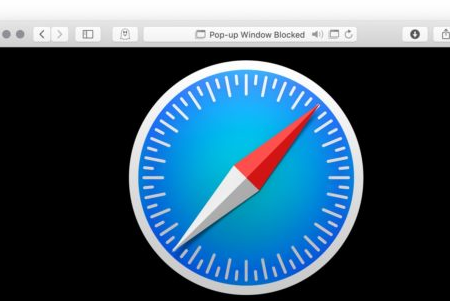
如何在Safari for Mac中为特定网站启用弹出窗口
如果您知道使用弹出窗口的特定网站,则可以通过Safari首选项轻松地为该特定网站启用弹出窗口:
如果尚未打开Safari应用程序,请打开它,然后导航到要为其启用弹出窗口的网站
下拉“ Safari”菜单,然后选择“首选项”
选择“网站”标签,然后从左侧菜单中单击“弹出窗口”
在列表中找到网站URL,然后单击该URL旁边的下拉选择菜单,然后选择“允许”
在Mac版Safari中启用特定网站的弹出窗口
关闭Safari偏好设置
这是一种很好的方法,因为它允许您仍然阻止Safari中的所有常规弹出窗口,同时允许它们在您知道需要使用弹出窗口才能正常运行的特定网站上使用。
如何在Mac上的Safari中快速启用网站上的弹出窗口
如果您在给定的网站上并尝试打开一个弹出窗口,Safari会通知*它这样做,然后您可以对此进行操作以使弹出窗口可见,方法如下:
在Safari中,导航到您要为其启用弹出窗口的网站
尝试显示弹出窗口时,您会注意到URL栏更改为一条消息,指出“弹出窗口被阻止”,现在单击小的弹出窗口图标可允许当前活动窗口弹出网站
在Mac版Safari中允许每个网站弹出窗口
*请注意,此特殊功能需要在Safari偏好设置的“弹出窗口”设置部分中启用“阻止并通知”设置。
如何在Mac的Safari中启用所有弹出窗口
如果要启用Safari for Mac中的所有弹出窗口,请按以下步骤操作:
如果尚未打开Safari应用,请打开
下拉“ Safari”菜单,然后选择“首选项”
选择“网站”标签,然后从左侧菜单中单击“弹出窗口”
在“访问其他网站:”旁边查找下拉选择菜单,然后选择“允许”以允许所有网站中Safari中的所有弹出窗口
如何在Mac的Safari中启用所有弹出窗口
关闭Safari偏好设置
通常不建议为所有网站启用所有弹出窗口,因为不可避免地,您会遇到一些会滥用该功能的网站(这就是为什么许多现代Web浏览器默认情况下默认禁用它们的原因)。但是,如果需要此设置,则可以使用。
请注意,有时网站会在打开新窗口时启动弹出窗口,但Safari会将它们作为新选项卡而不是弹出窗口或新窗口打开,这取决于它们是从网站本身启动的方式以及Safari的配置方式。
无论您使用哪种方法在Safari中允许弹出窗口,都可以随时根据需要再次调整设置。
显然,这里我们关注的是Mac上的Safari,但是您也可以在iPhone和iPad的Safari中启用或禁用弹出窗口,因此,如果您发现自己需要在iOS Safari中使用弹出式窗口,只需进行调整即可还有一些设置。
